FAQ
1. 什么是照片水印?为什么需要去除?
照片水印是为了保护版权而添加的标识,通常包括文本或图形元素。去除水印的需求主要源于希望使用无水印的图片,常见于个人用途、社交媒体发布、项目报告等场景。需要注意的是,去除水印可能会侵犯版权,因此在进行此操作前,请确保您对图片的使用权利。
2. 是否真的可以完全去除水印?
完全去除水印的效果取决于水印的类型、位置及背景相对复杂程度。简单的水印可能通过简单的编辑工具去除,而复杂的水印可能需要更高级的图像处理技术。无论如何,去除效果往往不能保证达到完美。
3. 有哪些免费的工具可以去除照片水印?
现在有许多免费的在线工具和软件可供使用,例如:
- Inpaint: 一款易于使用的在线工具,能够通过智能修复将水印区域填补上背景。
- GIMP: 开源的图像编辑软件,功能强大,可以手动去除水印。
- Photopea: 类似Photoshop的在线编辑工具,支持图层操作,适合更复杂的水印删除。
4. 如何使用Inpaint去除水印?
使用Inpaint的步骤如下:
- 打开Inpaint的官方网站。
- 上传带有水印的照片。
- 使用“魔棒工具”或“笔刷工具”精确选择水印区域。
- 点击“擦除”按钮,让工具自动修复该区域。
- 下载处理后的图片。
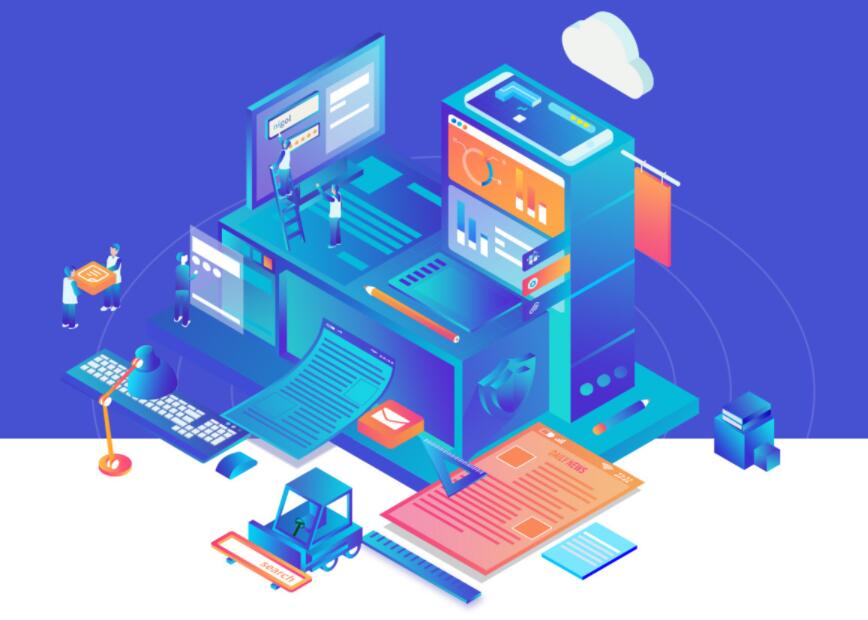
确保选择的区域准确,以提高去水印效果。
5. GIMP如何手动去除水印?
如果您选择使用GIMP,这里提供具体步骤:
- 下载并安装GIMP软件,打开您的图片。
- 使用“克隆工具”选中水印周围的区域,按住Ctrl并点击以选择源点。
- 然后在水印上拖动鼠标,逐步用选定的区域覆盖水印。
- 完成后,使用“图像”菜单中的“裁剪”功能,去除边缘的残余。
- 最后,保存您的更改。
6. Photopea的去水印方法是什么?
Photopea操作方法也很简单,步骤如下:
- 访问Photopea网站,并上传您的照片。
- 使用“套索工具”或“矩形选框工具”围绕水印进行选择。
- 然后,点击“编辑”菜单,选择“填充”并选择“内容感知”选项。
- 处理后,使用“移动工具”调整周围区域,以确保合并自然。
- 最后,保存和下载您的图片。
7. 去除水印后,图片的质量会受到影响吗?
通常,去水印的方法会对图片质量有一定影响,尤其是较复杂的背景。在自动修复时,可能会出现模糊或色彩不一致的情况。为了减少这些问题,可以尝试逐步修复,或者使用高分辨率的源图像进行处理,以获得最佳效果。
8. 如果水印覆盖多个区域,应该如何处理?
针对多个区域的水印,建议分步进行。可以按以下方式操作:
- 首先,选择第一个水印区域并去除。
- 完成后,再次选择下一个区域并重复上述步骤。
- 注意每一步修复后要保存,以防止任何丢失。
这样做能够更好地控制处理效果,并避免一次性处理带来的复杂性。
9. 去掉水印之后,如何确保图片的完整性与自然性?
去掉水印后,确保图片自然性的方法包括:
- 尽量使用相近的色彩来填补被去除的区域。
- 使用柔化工具,平滑处理痕迹,以达到更自然的效果。
- 必要时,可以调整亮度与对比度,使整体图片的和谐度更高。
这些步骤能够提升整体效果,使图片看起来更为完整。
10. 使用去水印技术是否合法?
使用去水印技术的合法性十分复杂,涉及版权法。在没有明确授权的情况下,去除他人照片的水印通常被视为侵权。因此,您在使用任何水印去除工具前,务必确认您对于该图片的使用权利,确保不侵犯他人版权。
结束语
去除照片水印的技术日渐普及,许多工具提供了方便的操作界面和强大的功能。希望通过以上常见问题的解答和实用步骤能帮助您更好地理解如何去除水印,同时也希望您能在使用这些工具时保持对原创作品的尊重与保护。
评论区
还没有评论,快来抢沙发吧!